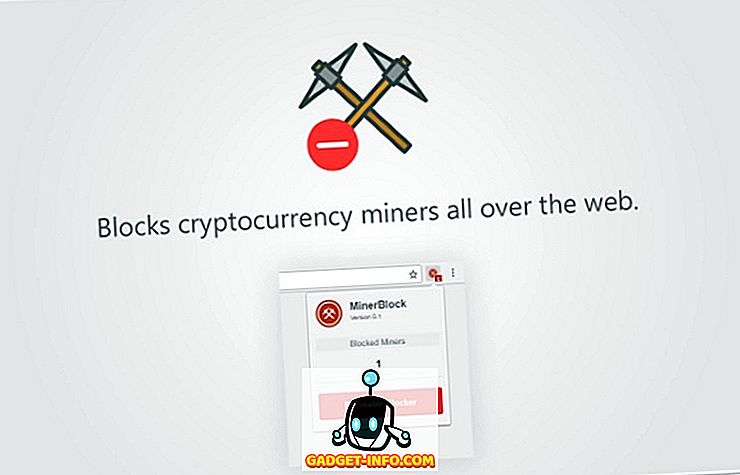iOS 11 lõplik värskendus on just tabanud iOS-i seadmeid ja loodan, et olete põnevil. See on üks suurimaid uuendusi, mis on iOS-ile viimastel aastatel tulnud. Kui olete keegi, kes ei ole iOS 11 beetaprogrammiga liitunud, siis olete raviks. IOS 11-i värskendus on eriti suur kõigi iPadi kasutajate jaoks, sest see muudab oma iPadid lihtsast meedia tarbimisseadmest midagi, mis võib tõesti aidata neil asju teha. Kuid kõik pole siin. Iga värskendus toob kaasa mõned muudatused, mida te ei pruugi isiklikult meeldida. Minu jaoks ei tööta uus teadete paneel (või kaanepilt). Ma tahaksin öelda, et see on minu kõige vihavam muutus iOS-is 11.
Siin ja seal on ka mõningaid väiksemaid häiringuid. Näiteks ei ole võimalik muuta automaatse heledust ekraaniseadete sees. Mina isiklikult hoian auto heledust kõigis minu seadmetes. Seega olin ma üsna põnevil näha, et ma ei suutnud kuvari seadetest automaatse heleduse välja lülitada. Kui teil on ka sama probleem, siis saate iOS 11-s automaatse heleduse välja lülitada:
Automaatse heleduse väljalülitamine iOS 11-s
iOS 11 toob Apple'i mobiilseadmetele palju uusi funktsioone, kuid eemaldab ka mõned neist. Näiteks on tegumihalduri avamiseks 3D-puudutus kadunud. Ehkki Apple'i tarkvaraarenduse vanemjuhataja Craig Federighi sõnul on funktsioon mõne tehnilise piirangu tõttu eemaldatud ja see on tulevase iOS 11-i värskenduse juurde tagasi lükatud, vihkan seda, et see juhtub ühe minu lemmikuga Omadused.
Õnneks ei ole automaatse heleduse seadistamisel midagi sellist. See on lihtsalt ümber paigutatud teise kohta, mis lihtsalt raskendab selle avastamist. Ma ei tea, miks Apple otsustas auto heleduse ümberlülitamist muuta, aga ma olen lihtsalt õnnelik, et nad seda täielikult ei eemaldanud. See tähendab, et vaatame, kuidas me saame automaatse heleduse välja lülitada iOS-is 11. Ärge muretsege, see ei ole nii raske, kui tead, mida te teete. See võtab vaid paar sammu kui tavaliselt.
1. Avage menüü "Seaded" ja seejärel puudutage "Üldine" .

2. Puudutage siin käsku „Accessibility” ja seejärel leidke allapoole, et leida „Display Rooms” ja seejärel puudutage seda.

3. Nüüd leidke „Auto-Brightness” (automaatne heledus) ja lülitage see välja . Kui soovite tulevikus lülitada oma automaatse heleduse sisse, on see koht, kuhu sa tagasi tuled.

Keela automaatne heledus iOS 11-s
Nagu näete, oli see üsna lihtne protsess, kuid ma olen näinud nii palju inimesi, kes sellega võitlevad. Enne kui lähete, seal on üks petmine leht, mida ma tahaksin teiega jagada. Kui te ei saa seadete menüüs ühtegi seadet leida, otsige lihtsalt otsinguribalt ülaosas. Kiirvalikud näitavad isegi, millist teed te otsite. See on üks kiiremaid viise, kuidas leida iOS-seadmes mis tahes seadeid. Ma tõesti armastan iOS 11 ja kui mitte nende väiksemate ebamugavuste pärast, oleks see olnud minu kõigi aegade lemmik mobiil OS. Aga see on lihtsalt mina, andke mulle teada oma mõtted allpool olevas kommentaaride osas.